IOS 12,Apple的最新的iphone和iPad移動軟件終於出來了。新軟件包含了許多您可能已經聽說過的新安全和隱私功能。
以下是您需要做的事情,以利用新設置并鎖定您的設備。
1.打開USB Restricted Mode以使黑客攻擊變得更加困難
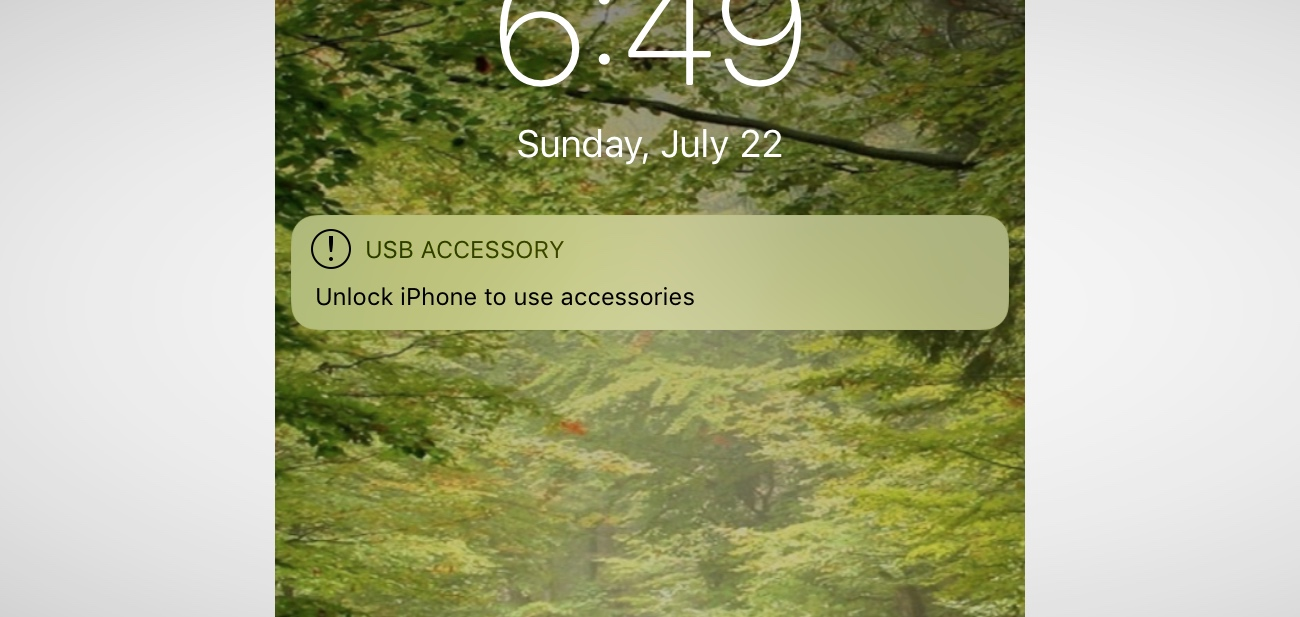
這種難以找到的新功能可防止任何配件連接到您的設備 – 如USB線和耳機 – 當您的iPhone或iPad鎖定超過一個小時。這可以防止警察和黑客使用工具繞過您的鎖屏密碼并獲取您的數據。
轉到設置 > 觸摸ID和密碼,然後輸入您的密碼。然後,向下滾動并確保鎖定屏幕上不允許USB附件,因此請確保設置為關閉。(在iPhone X上,請檢查您的 面部識別 設置。)
2.確保已打開自動iOS更新
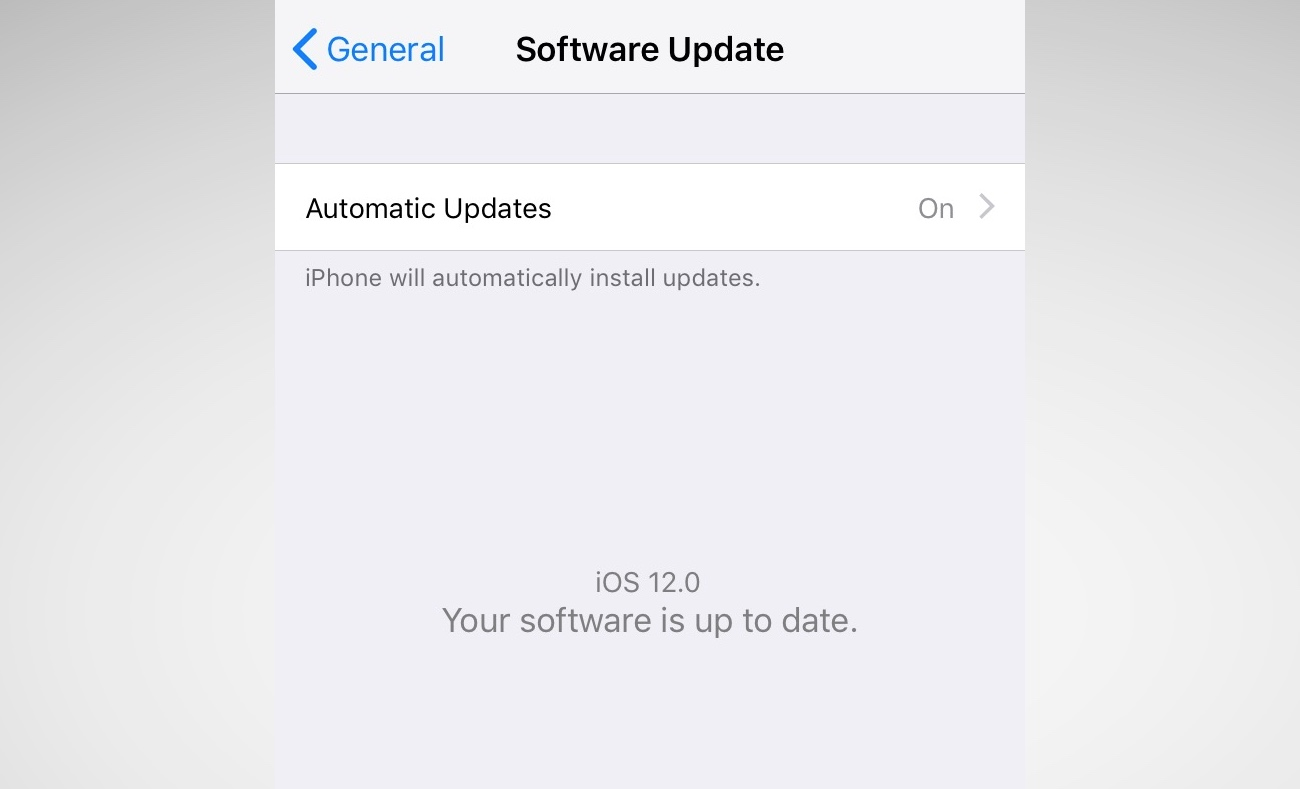
每次iPhone或iPad更新時,它都會附帶一系列安全補丁,以防止崩潰或數據被盜。但是,您多久更新一次手機?除非是重大更新,否則大多數人都不會打擾。現在,iOS 12將在幕後更新您的設備,從而節省您的停機時間。只要確保你打開它。
轉到設置 > 通用 > 軟件更新,然後啟用自動更新。
3.設置更強的設備密碼
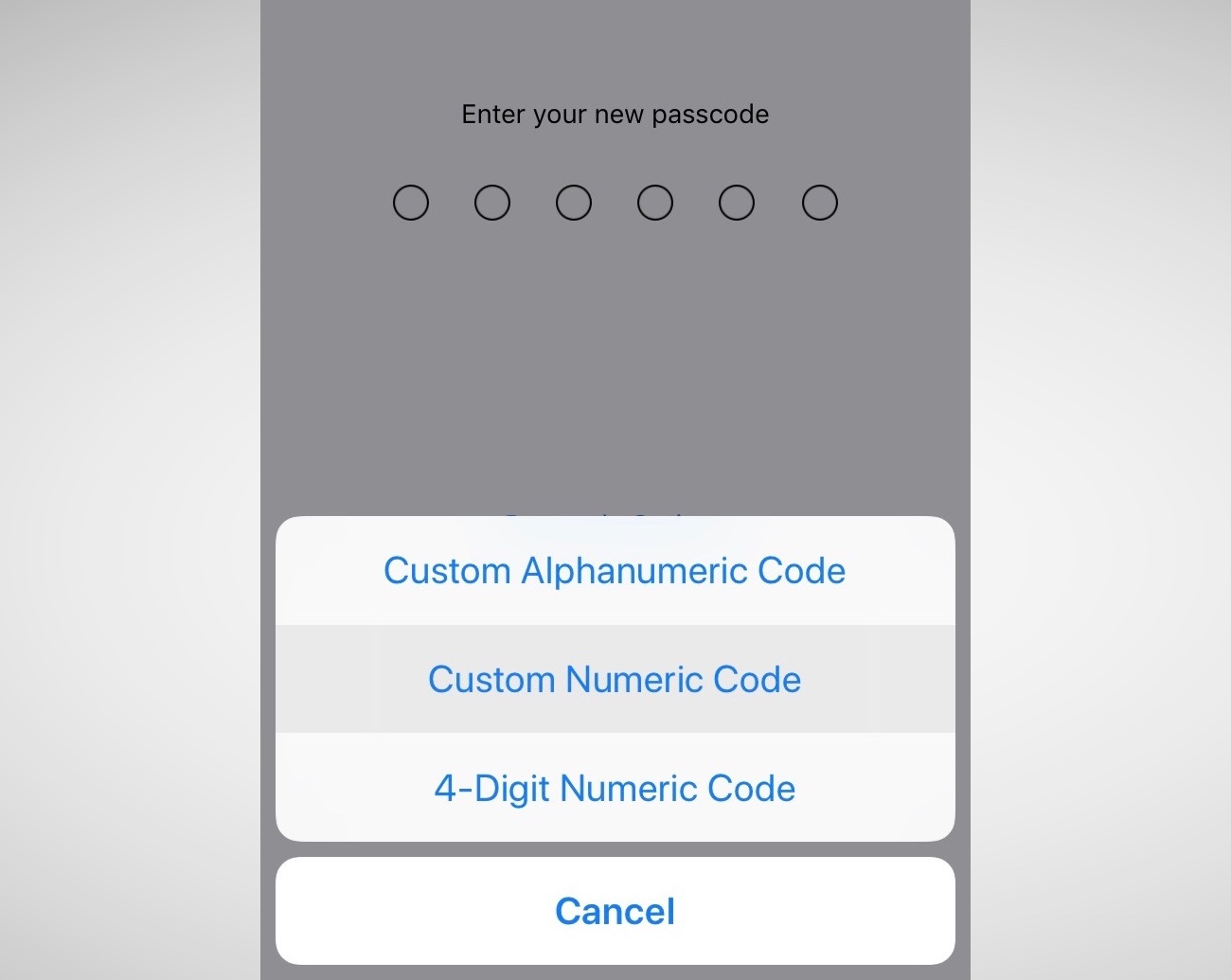
iOS近年來使用密碼已經變得更好了。多年來,默認情況下它是一個四位數的代碼,現在它是六位數。這使得貫穿每個組合變得更加困難 – 被稱為暴力破壞。
但是你知道你可以設置任意長度的數字代碼嗎?八位數,十二位 – 甚至更多 – 它將數字鍵盤保持在鎖定屏幕上,因此您無需使用鍵盤。
轉到設置 > 觸摸ID和密碼,然後輸入您的密碼。然後,轉到更改密碼,然後從選項中設置自定義數字代碼。
4.打開雙因素身份驗證
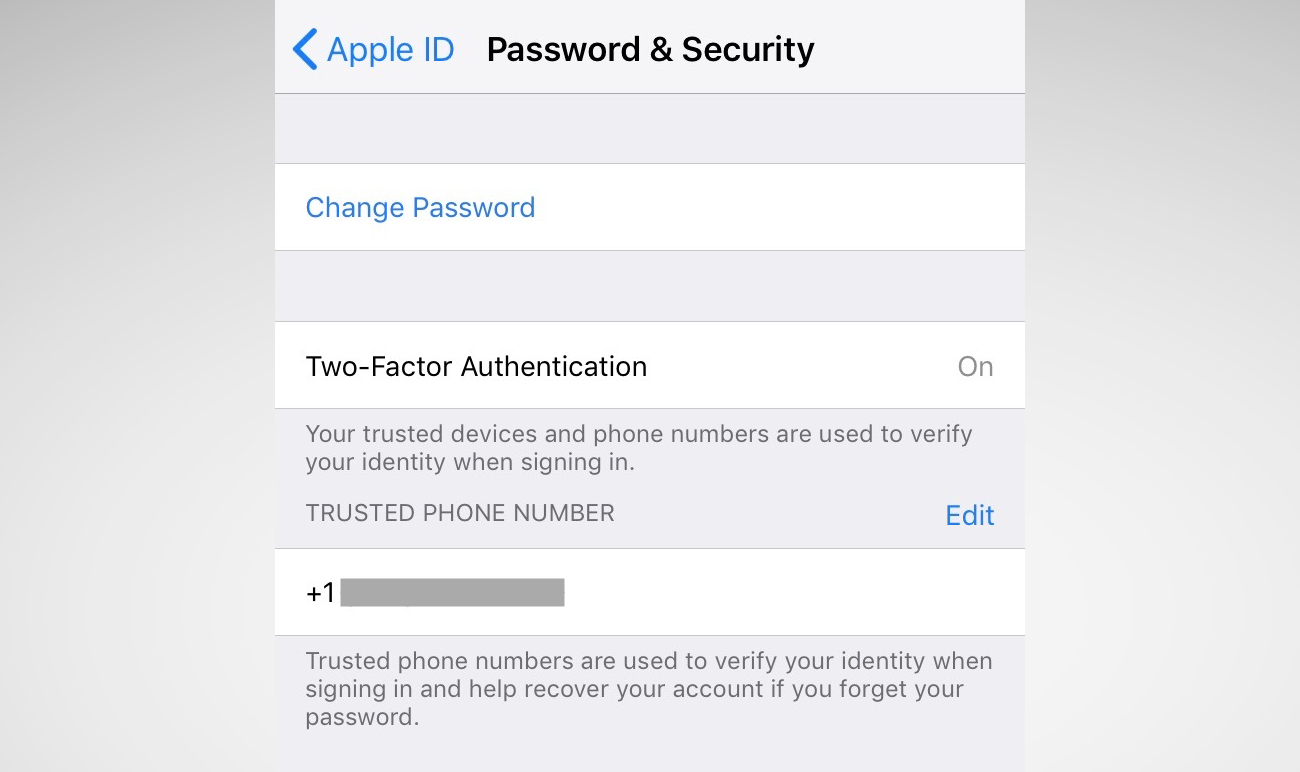
雙因素是保證帳戶安全的最佳方式之一。如果有人竊取了您的密碼,他們仍然需要您的手機才能侵入您的帳戶。多年來,雙因素一直很麻煩和煩人。現在,iOS 12有一個新功能可以自動填充代碼,因此它可以避免挫敗感 – 所以你沒有任何借口。
設置手機時可能會要求您打開雙因素。您也可以轉到“設置”并點按您的姓名,然後轉到“ 密碼和安全”。只需點擊啟用雙因素身份驗證,然後按照提示操作即可。
5.更改你重復使用的密碼
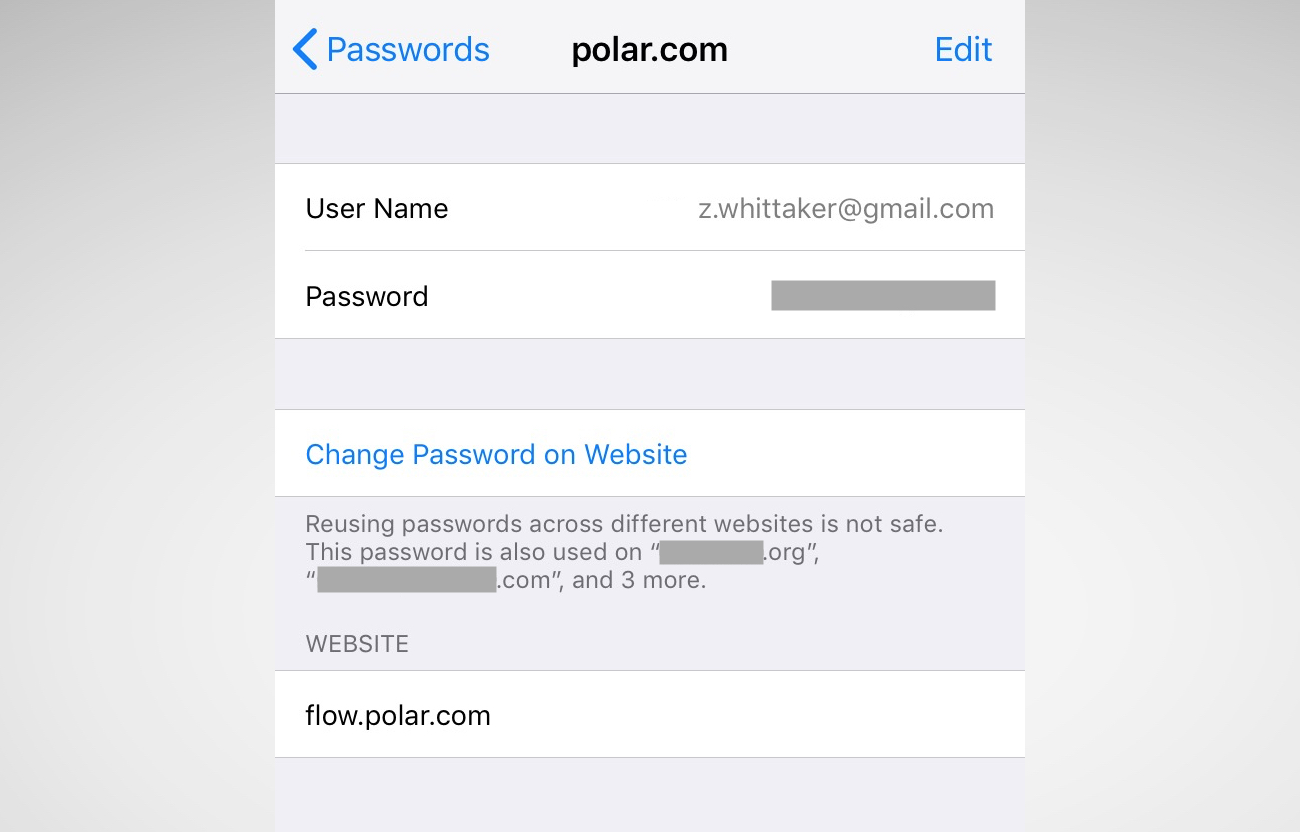
iOS 12的密碼管理器有一個新功能:密碼審核。如果它發現您在多個站點上使用了相同的密碼,它會發出警告并建議您更改這些密碼。它可以防止黑客用來使用相同的用戶名和密碼侵入多個站點和服務的密碼重用攻擊(稱為“ 憑證填充 ”)。
轉到設置 > 密碼和帳戶 > 網站和應用密碼, 然後輸入您的密碼。您會在每個帳戶旁邊看到一個小的警告符號,用於識別重復使用的密碼。點擊網站上的 更改密碼 按鈕即可完成。
 蘋果粉點點讚
蘋果粉點點讚





